Így tölthet le Windows 10 ISO-t a Media Creation Tool nélkül
Vásároljon Windows 10 termékkulcsot
Keresse fel a Windows 10 letöltési oldalát a Microsoft Edge-ben
Nyissa meg a Fejlesztői eszközök menüt az Edge-ben
Válassza az emuláció lapot
Válassza ki az „Apple Safari (iPad)” felhasználói ügynök karakterláncot, és hagyja újra betölteni az oldalt
Válassza a Windows 10-et, és töltse le az ISO-t
Számos mód létezik a Windows ISO letöltésére, de ez általában olyan webhelyen keresztül történik, amelyet a Microsoft nem támogat . A Windows Media Creation Toolt is letöltheti, ha a Windows 10 telepítésének legegyszerűbb módját keresi . Felfedeztem azonban egy egyszerűbb módszert a Windows 10 ISO-fájl letöltésére a Windows Media Creation Tool használata nélkül. Kiderült, hogy csak a Microsoft Edge-re van szüksége .
A Windows ISO-fájljainak számos felhasználási módja van. Ha rendelkezik Mac számítógéppel, használhatja a Windows 10 telepítésére, vagy beállíthatja a Windows 10 rendszert egy virtuálisgép-alkalmazásban. Mindenesetre szüksége lesz egy Windows 10 ISO-fájlra. Az ingyenes Windows 10 ISO-fájl birtoklása azonban nem ingyenes Windows-licenc. A Mac-felhasználóknak, az egyéni PC-készítőknek és a virtuális gépre telepítőknek Windows termékkulcsra lesz szükségük a Windows 10 legális telepítéséhez.
Ha Windows 10 termékkulcsot kell vásárolnia, vásárolhat fizikai másolatot vagy digitális letöltést a Microsoft Store-ból . Íme a Windows 10 termékkulcs ára:
Windows 10 Home 139,00 USD
Windows 10 Pro 199,99 USD
Windows 10 Pro munkaállomásokhoz 309,00 USD
Ha ez nincs útban, itt vannak a lépések a Windows 10 ISO-fájl letöltéséhez a Microsoft Edge használatával.
1. Nyissa meg a Microsoft Edge alkalmazást.
2. Nyissa meg a https://www.microsoft.com/en-us/software-download/windows10 webhelyet .
3. Nyissa meg a Microsoft Edge menüt.
4. Nyissa meg a Fejlesztői eszközöket.
5. Nyissa meg az Emuláció lapot.
6. Válassza ki az „Apple Safari (iPad)” felhasználói ügynök karakterláncot. Várjon egy pillanatot, amíg a weboldal újratöltődik.
7. Válassza ki a Windows 10-et és a nyelvi beállításokat. Töltse le a Windows 10 64 vagy 32 bites verzióját. Megjegyzés: A letöltési hivatkozás 24 óra elteltével lejár.
A felhasználói ügynök Apple Safari (iPad) beállításával azzal hamisítja a letöltő webhelyet, hogy azt gondolja, hogy Ön nem Windows rendszert használ, így teljesen kikerülheti a Media Creation Tool segítségével. Egy másik szempont, amit figyelembe kell venni, a Windows 10 áprilisi frissítése a letöltött Windows 10 ISO, és nem tartalmazza az új frissítések egyikét sem, beleértve a júniusi frissítést (KB4284835), ezért a Windows Update szolgáltatást kell használnia a számítógép folyamatos karbantartásához. randizni. Ezenkívül a Windows Media Creation Tool ISO-verziója körülbelül 500 MB-al kisebb, ha a fájlméret miatt aggódik. Alternatív megoldásként, ha Ön Windows Insider , letöltheti a legújabb Windows Insider Preview build ISO-kat is .

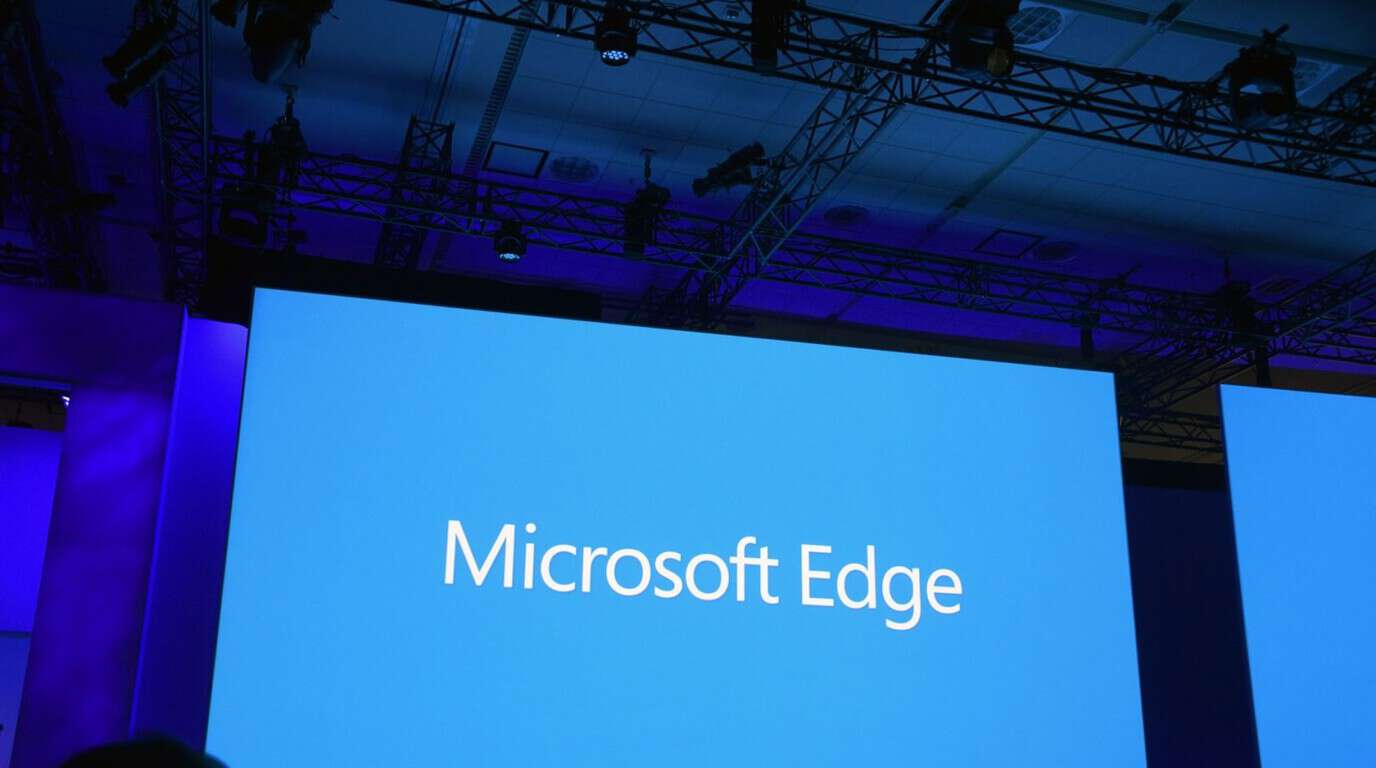







![Feltételes formázás egy másik cella alapján [Google Táblázatok] Feltételes formázás egy másik cella alapján [Google Táblázatok]](https://blog.webtech360.com/resources3/images10/image-235-1009001311315.jpg)
